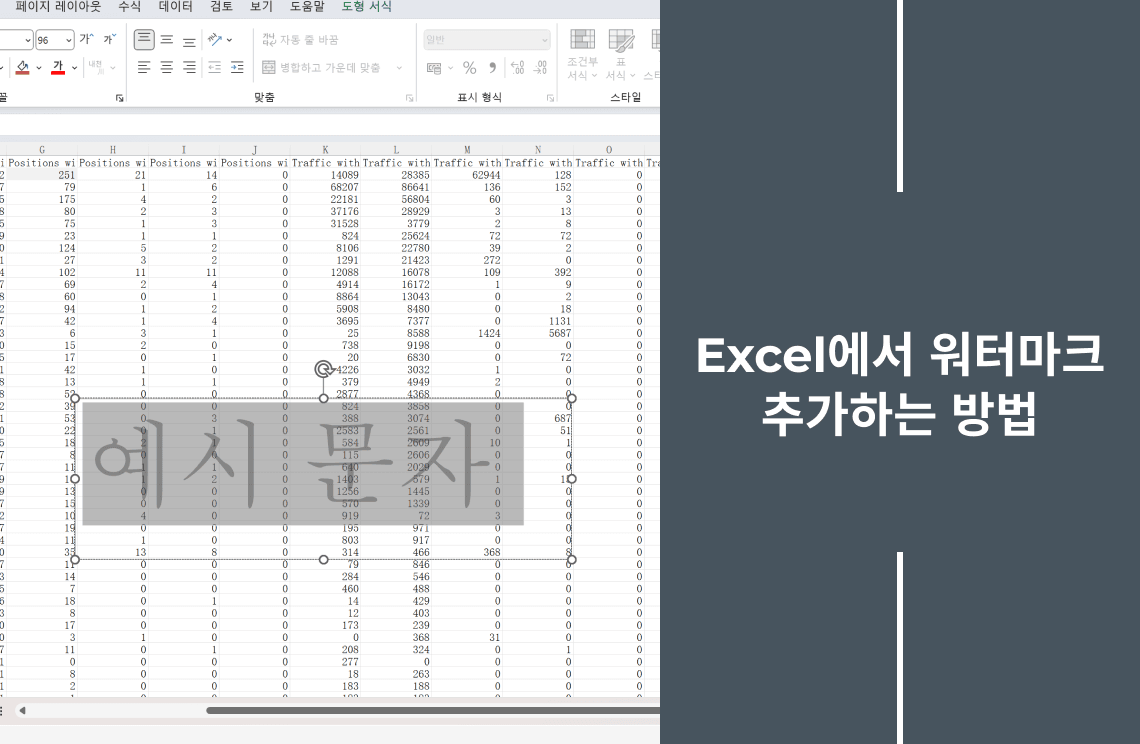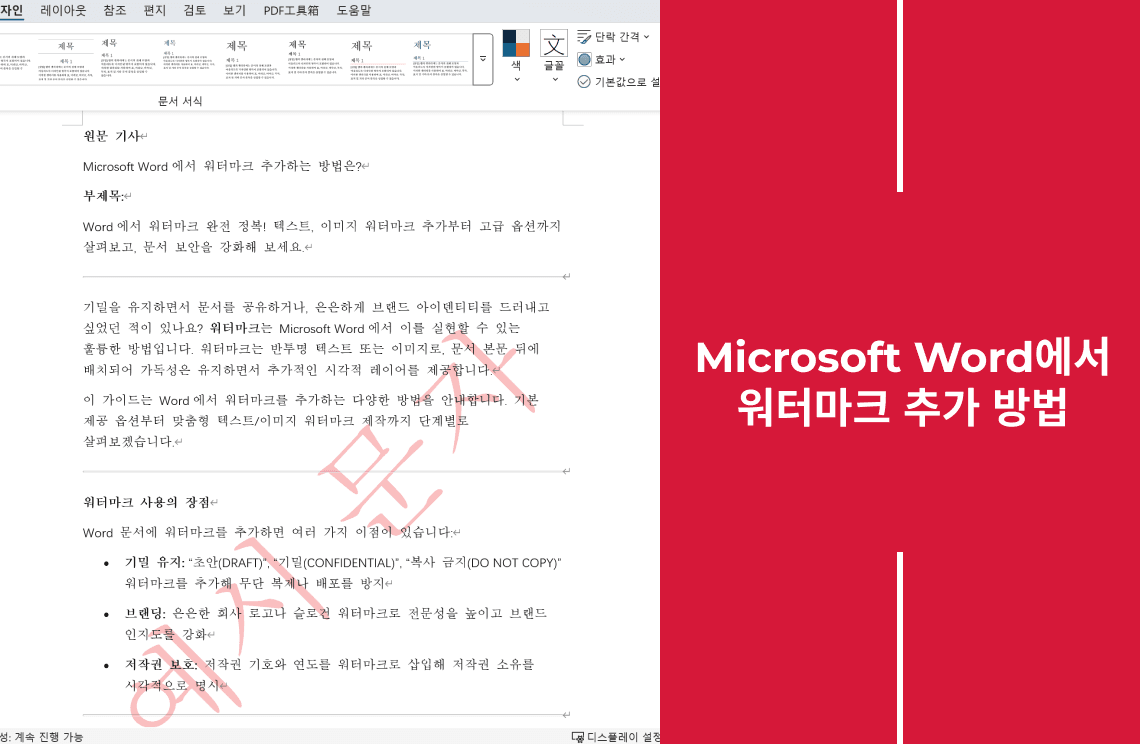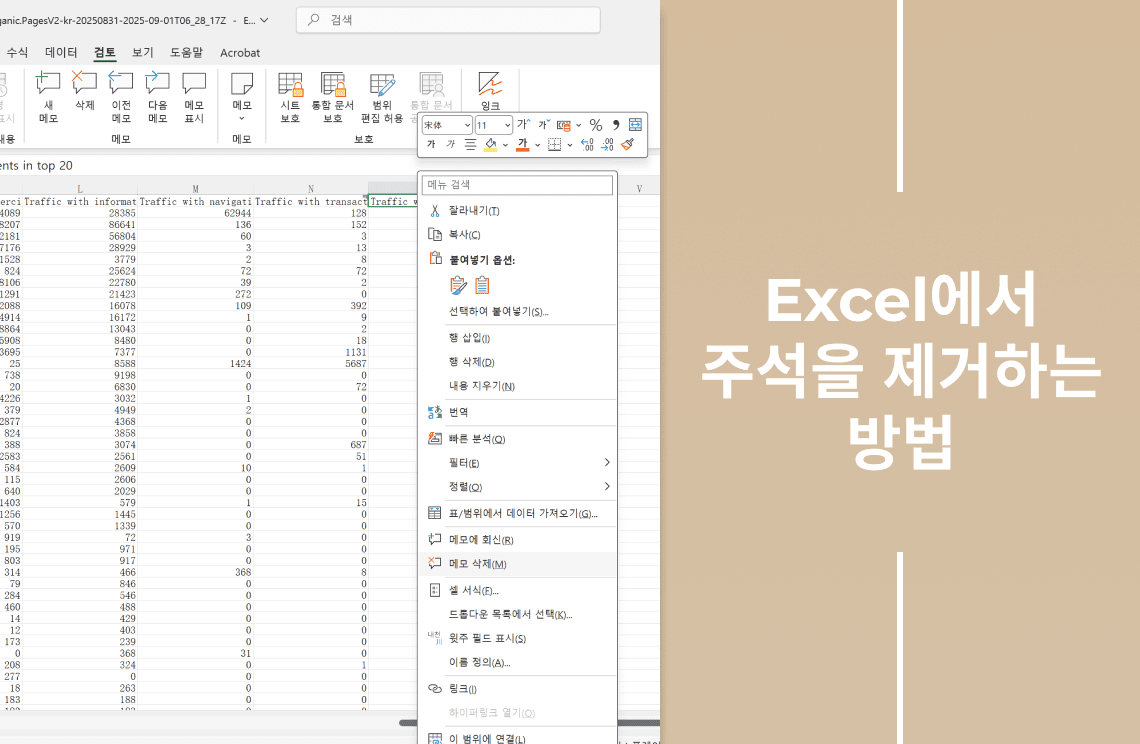Excel 스프레드시트에 소유권이나 기밀성을 은은하게 표시하고 싶었던 적이 있나요? Excel에는 기본 제공되는 워터마크 기능이 없지만, 몇 가지 효과적인 대체 방법을 활용하면 원하는 효과를 얻을 수 있습니다. 이 가이드는 텍스트 및 이미지 워터마크를 추가하는 방법을 단계별로 설명하여, 데이터가 보호되고 올바르게 표시되도록 도와드립니다.
워터마크 이해하기와 Excel의 한계
워터마크는 문서 안에 삽입되는 옅은 텍스트나 이미지 오버레이입니다. 이는 문서의 상태(예: “초안”), 소유권(예: 회사 로고), 기밀 표시 등을 나타내는 데 사용됩니다.
Word와 같은 워드 프로세서에서는 워터마크를 쉽게 삽입할 수 있지만, Excel에는 현재 이 기능이 없습니다. 하지만 걱정 마세요! Excel의 내장 도구를 활용하면 유사한 효과를 구현할 수 있습니다.
텍스트 워터마크 추가하기
Excel 시트에 메시지를 은은하게 표시하는 텍스트 워터마크를 만들어 보겠습니다.
1. 준비하기: 워터마크에 넣고 싶은 텍스트를 정하세요. 일반적으로 “초안,” “기밀,” 또는 회사명이 많이 사용됩니다. 가독성이 좋은 글꼴과 크기를 선택하세요. 워터마크는 데이터보다 눈에 띄지 않아야 하므로 회색이나 연한 파랑 같은 색상을 추천합니다.
2. 텍스트 상자 만들기: 상단 메뉴의 삽입 → 텍스트 그룹 → 텍스트 상자를 클릭합니다. (원하는 경우 WordArt를 선택할 수도 있습니다.) 워크시트 아무 곳이나 클릭하여 텍스트 상자를 만든 뒤 워터마크로 사용할 텍스트를 입력합니다.
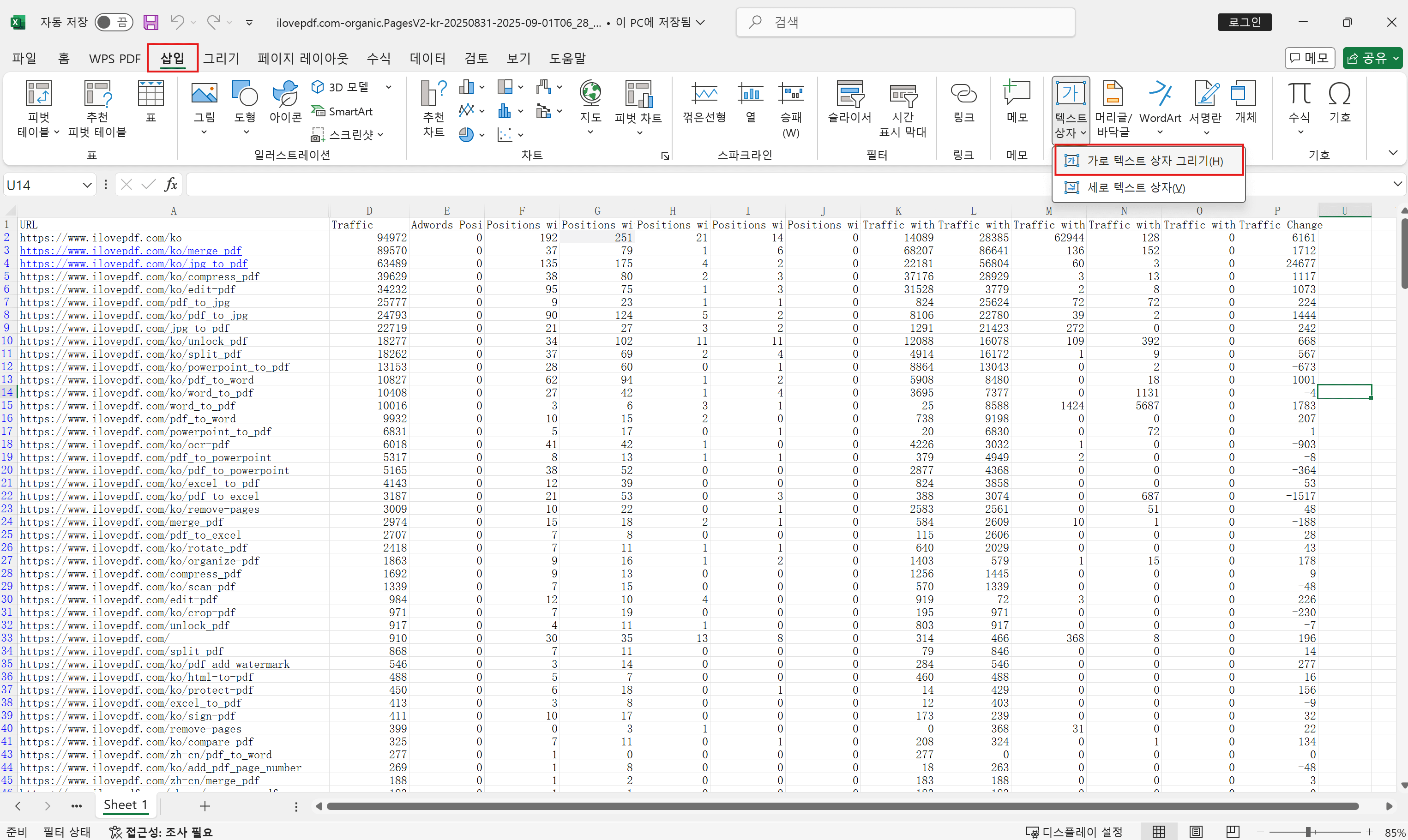
3. 서식 및 위치 조정: 텍스트 상자를 선택해 글꼴, 크기, 색상을 조정합니다. 워터마크는 보통 중앙에 배치하거나 대각선 방향으로 배치하는 경우가 많습니다. 마우스 오른쪽 클릭 → 텍스트 상자 서식을 통해 방향 조정 등 고급 설정도 가능합니다.

4. 투명도 조정 (선택 사항): 워터마크를 더 은은하게 만들고 싶다면, 텍스트 상자를 마우스 오른쪽 클릭해 텍스트 상자 서식 → 채우기 옵션에서 투명도를 조정하세요. 데이터 가독성과 워터마크 효과 간의 균형을 맞추는 것이 중요합니다.
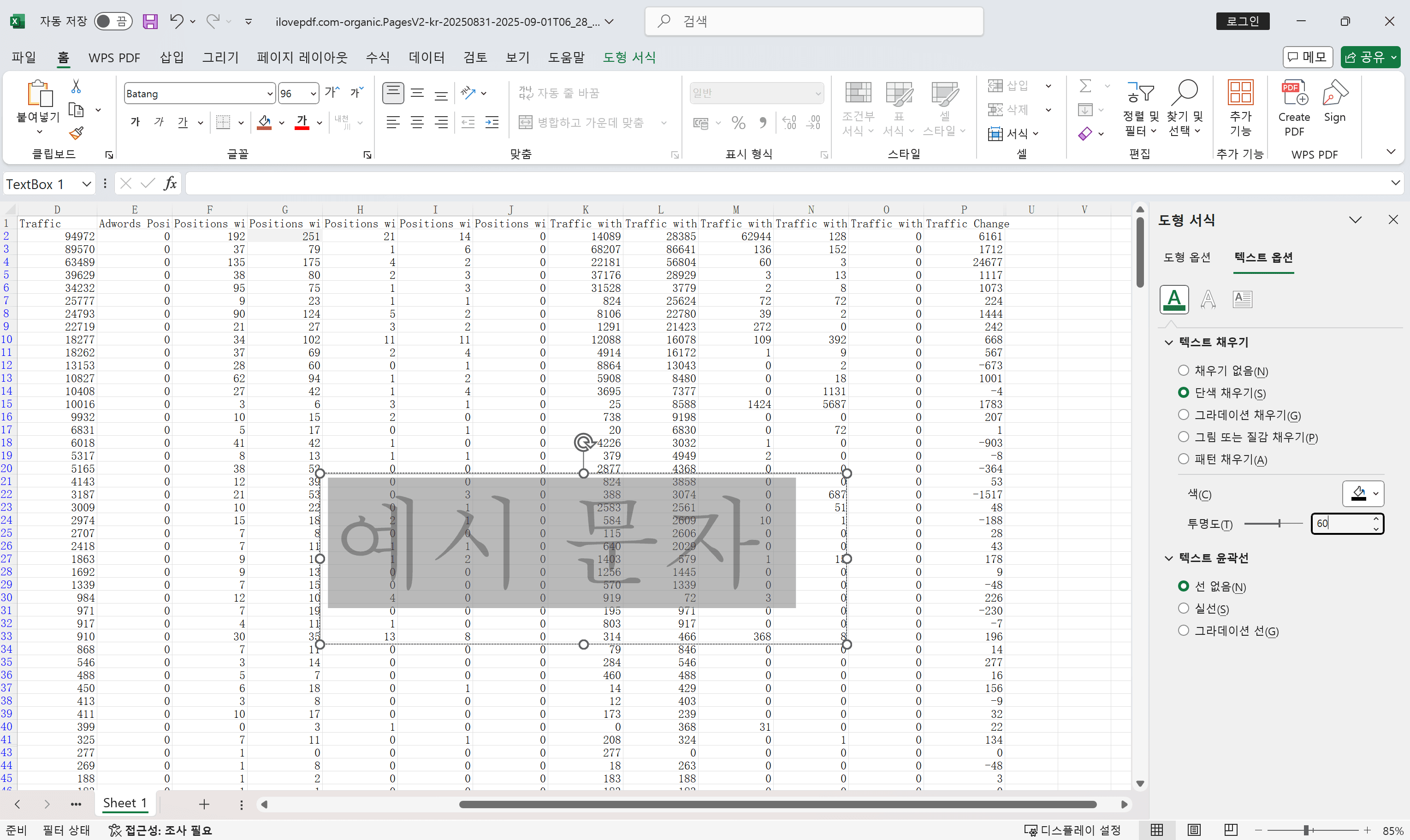
5. 다른 시트에 복사하기: 워터마크를 여러 시트에 적용하려면 텍스트 상자를 복사(Ctrl+C)한 뒤 다른 시트에 붙여넣기(Ctrl+V)하면 됩니다. 필요에 따라 위치를 다시 조정하세요.
이미지 워터마크 추가하기
텍스트 대신 회사 로고 같은 이미지를 사용하고 싶으신가요? 다음 단계로 진행하세요:
1. 이미지 선택: 워터마크로 적합한 이미지를 선택합니다. (예: 회사 로고, 기밀 스탬프 등) JPG, PNG 같은 형식이 적합하며, 데이터 가독성을 위해 반투명한 이미지를 권장합니다.
2. 이미지 삽입: 삽입 → 그림을 선택하고 컴퓨터에서 원하는 이미지를 불러옵니다.
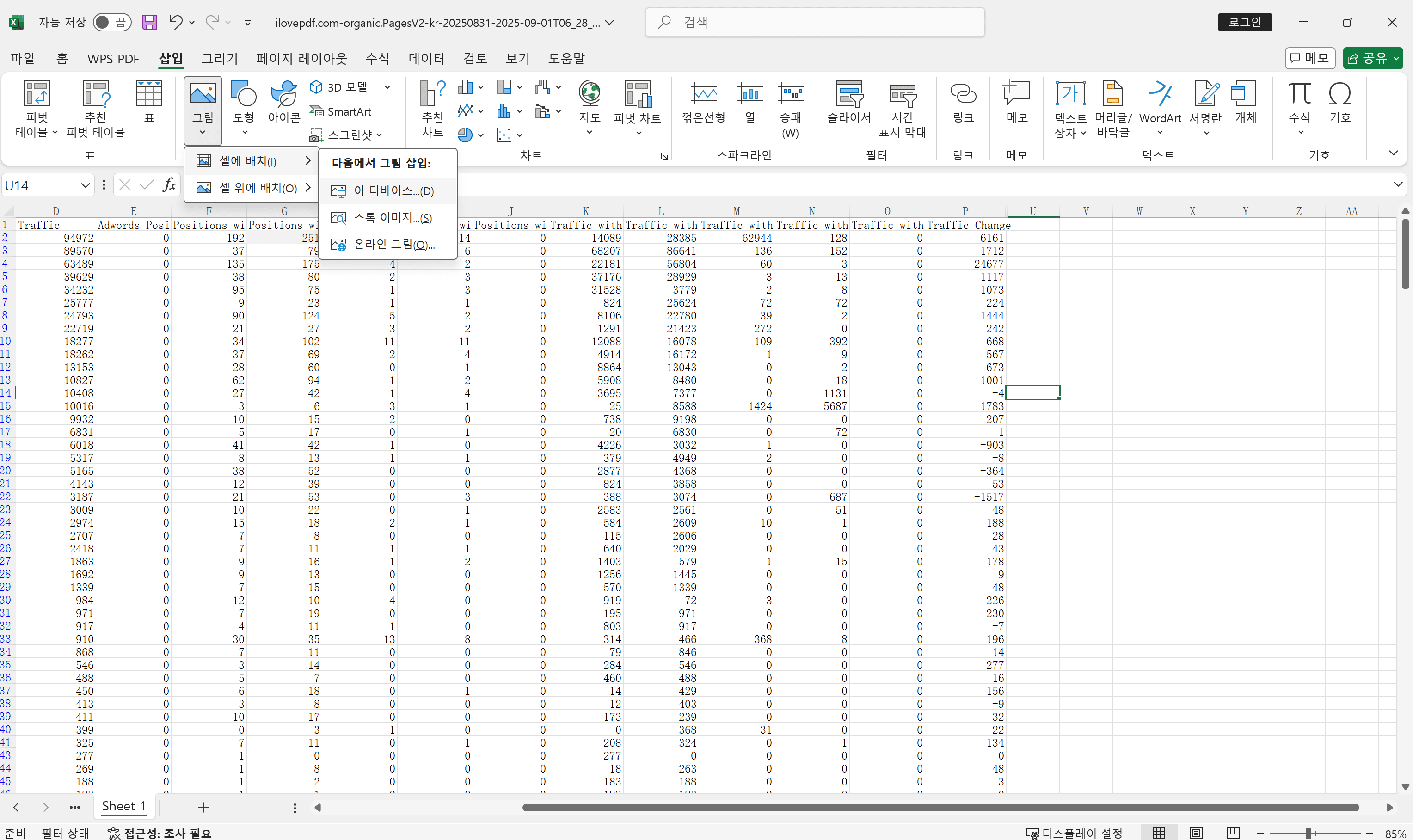
3. 크기 및 위치 조정: 삽입된 이미지를 클릭해 크기를 조정하고 시트 내 원하는 위치로 이동합니다.
4. 투명도 조정: 이미지를 마우스 오른쪽 클릭해 그림 서식 → 그림 옵션 → 투명도를 조정합니다. 데이터가 잘 보이도록 투명도를 적절히 설정하세요.
5. 다른 시트에 복사하기: 텍스트 워터마크와 동일하게 Ctrl+C, Ctrl+V로 여러 시트에 적용 가능합니다.
추가 고려사항
- 가독성 우선: 워터마크가 있어도 데이터가 잘 보여야 합니다.
- 단순함 유지: 워터마크가 너무 많으면 시트가 지저분해질 수 있습니다. 필요한 경우 하나만 명확하게 추가하는 것이 좋습니다.
- 대안적 방법: 일부 서드파티 Excel 애드인(Add-in)은 더 고급 워터마크 기능(사전 정의된 워터마크, 정밀한 위치 조정 등)을 제공합니다. 하지만 이는 비용이 발생할 수 있으므로 필요에 따라 고려하세요.
다른 파일 형식에서 워터마크 추가하기
워터마크는 Excel뿐만 아니라 다른 파일 형식에서도 유용하게 활용됩니다. 데이터를 PDF로 변환해 배포하는 경우, PDF에 직접 워터마크를 삽입하는 것이 더 효율적일 수 있습니다.
PDF에 워터마크를 추가하는 온라인/오프라인 방법은 여기에서 확인하세요: PDF에 워터마크를 쉽게 추가하는 방법: 온라인 및 오프라인